Законодательство России» (версия 3.1)
advertisement
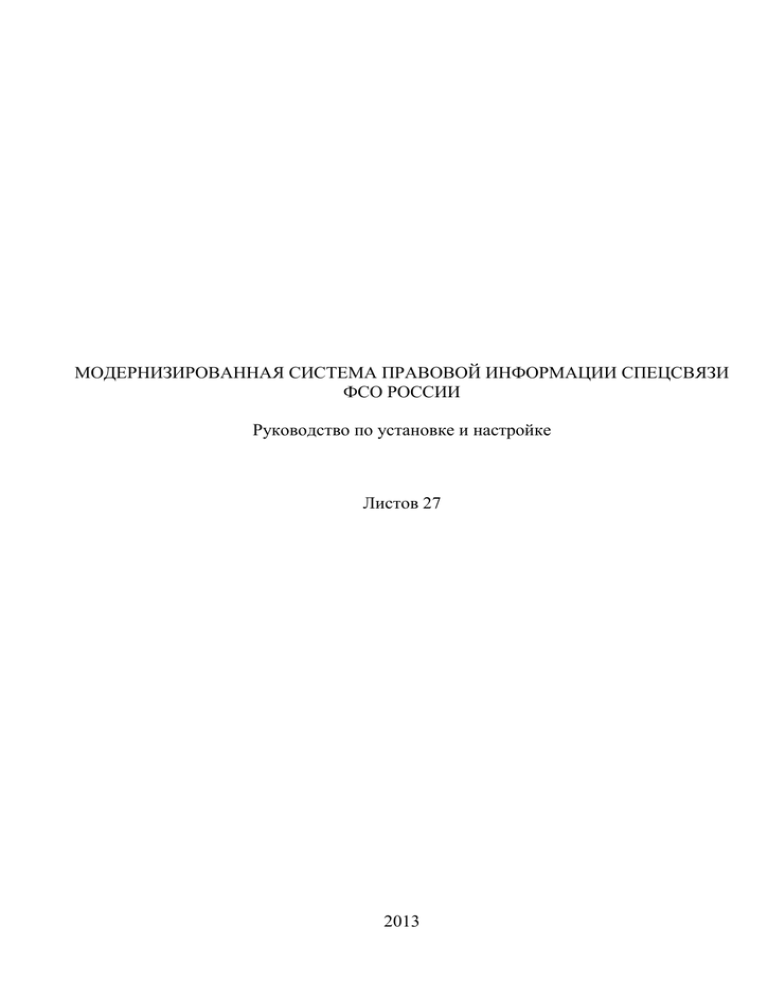
МОДЕРНИЗИРОВАННАЯ СИСТЕМА ПРАВОВОЙ ИНФОРМАЦИИ СПЕЦСВЯЗИ ФСО РОССИИ Руководство по установке и настройке Листов 27 2013 2 АННОТАЦИЯ В настоящем документе приведено руководство по установке модернизированной системы правовой информации Спецсвязи ФСО России (далее по тексту – Система). Данное руководство предназначено для администратора информационно-правовой системы. Руководство содержит информацию, необходимую при установке Системы и ее настройке. 3 СОДЕРЖАНИЕ 1 2 ОБЩАЯ АРХИТЕКТУРА СИСТЕМЫ ................................................................................. 4 ТРЕБОВАНИЯ К ТЕХНИЧЕСКОМУ И ПРОГРАММНОМУ ОБЕСПЕЧЕНИЮ ........... 4 2.1 3 4 Требования к ИПС ........................................................................................................... 4 СОСТАВ ДИСТРИБУТИВА ................................................................................................. 5 УСТАНОВКА И НАСТРОЙКА ПО ИПС ............................................................................ 6 4.1 Установка сервера ИПС «Законодательство России» (версия 3.1) ............................ 6 4.1.1 Установка на операционные системы семейства Windows ................................. 6 4.2 Установка ГИПФ ........................................................................................................... 12 4.3.1 4.3.2 Настройка параметров безопасности ................................................................... 15 Настройка параметров cookie ............................................................................... 17 4.4 Настройка автоматизированной доставки обновлений к информационному фонду ........................................................................................................ 19 4 1 ОБЩАЯ АРХИТЕКТУРА СИСТЕМЫ Система состоит из следующих частей: средства доступа и ведения базы данных законодательства, сборников периодических изданий и сводов законов Российской империи. Данная часть в составе Системы соответствует информационно-правовой системе (далее по тексту - ИПС) и государственному информационно-правовому фонду (далее по тексту - ГИПФ). ИПС обеспечивает работу по технологии клиент-сервер. В качестве серверной части используется сервер ИПС «Законодательство России» (версия 3.1), выполняющий функции web-сервера, сервера приложений, сервера базы данных. 2 ТРЕБОВАНИЯ К ТЕХНИЧЕСКОМУ И ПРОГРАММНОМУ ОБЕСПЕЧЕНИЮ 2.1 Требования к ИПС Требования к техническому обеспечению серверной части: процессор Pentium Dual-Core с тактовой частотой, ГГц – 3.0, не менее; оперативную память объемом, Гб – 2, не менее; накопитель HDD объемом, Гб – 60, не менее; сетевая карта, Мбит/сек – 100, не менее; привод DVD-ROM. Требования к программному обеспечению серверной части: операционная система семейства Windows (Windows XP/2003/7). Требования к техническому обеспечению клиентского места: процессор Intel Pentium с тактовой частотой, ГГц – 2.8, не менее; оперативная память объемом, Гб – 1, не менее; накопитель HDD объемом, Гб –20 не менее; сетевая карта, Мбит/сек – 100, не менее; DVD-привод. Требования к программному обеспечению клиентского места: операционная система семейства Windows XP и выше; интернет-браузер Internet Explorer 8.0 и выше; Microsoft Office 2003 и выше; 5 3 СОСТАВ ДИСТРИБУТИВА Состав дистрибутива ИПС «Законодательство России» (версия 3.1): сервер ИПС «Законодательство России» (версия 3.1); Государственный информационный правовой фонд (ГИПФ); АРМ системы обработки документов (клиент) (версия 3.1). 6 4 УСТАНОВКА И НАСТРОЙКА ПО ИПС Перед установкой ПО ИПС на ОС Windows необходимо убедиться, что установка выполняется с правами администратора. 4.1 Установка сервера ИПС «Законодательство России» (версия 3.1) Во время промышленной эксплуатации, при установке сервера поверх ранее установленного сервера (т.е. без выполнения операции деинсталляции) необходимо очистить рабочий том путем создания пакетов обновления для всех БПА информационного фонда, так как при новой установке сервера рабочий том будет установлен заново. 4.1.1 Установка на операционные системы семейства Windows Для автоматического запуска программы установки ИПС «Законодательство России» (версия 3.1) необходимо вставить инсталляционный DVD-ROM в DVD-привод. Если отключен автоматический запуск, следует запустить Windows Explorer (Проводник Windows) и дважды щелкнуть на значке программы start.exe в корневом каталоге DVDROM. Откроется окно программы установки ИПС «Законодательство России» (версия 3.1) в соответствии с рисунком 2. Рисунок 2 – Окно программы установки ИПС «Законодательство России» (версия 3.1) Запустить программу установки сервера ИПС «Законодательство России» (версия 3.1), выбрав пункт меню «Установка сервера ИПС». Откроется окно программы установки в соответствии с рисунком 3, в котором следует ознакомиться с информацией по установке. 7 Рисунок 3 – Информация по установке сервера Нажать кнопку «Далее». Откроется окно программы установки в соответствии с рисунком 4, в котором следует выбрать папку установки сервера. Рисунок 4 – Выбор папки установки сервера 8 Выбрать папку установки сервера и нажать кнопку «Далее». Откроется окно программы установки в соответствии с рисунком 5, в котором необходимо выбрать программную группу для размещения ярлыков. Рисунок 5 – Выбор программной группы для размещения ярлыков Выбрать программную группу для размещения ярлыков и нажать кнопку «Далее». Откроется окно программы установки в соответствии с рисунком 6, в котором следует выбрать дополнительные задачи. Рисунок 6 – Выбор дополнительных задач 9 Для автоматического запуска сервера при старте ОС Windows, следует установить флаг в поле «Запускать Сервер ИПС Законодательство России при старте Windows». Для создания значка сервера на рабочем столе операционной системы необходимо установить флаг в поле «Создать значок на рабочем столе». Для создания значка доступа на рабочем столе операционной системы необходимо установить флаг в поле «Создать значок на рабочем столе для подсистемы доступа». Нажать кнопку «Далее». Откроется окно программы установки в соответствии с рисунком 7, для запуска процесса установки. Рисунок 7 – Запуск процесса установки сервера Нажать кнопку «Установить». В окне программы установки в соответствии с рисунком 8, отображается ход процесса установки. 10 Рисунок 8 – Отображение хода процесса установки По завершении установки отображается окно программы установки в соответствии с рисунком 9, позволяющее настроить конфигурацию сервера. Рисунок 9 – Настройка конфигурации сервера Ввести порт, на который устанавливается сервер. Ввести параметры учетной записи администратора (логин и пароль должны содержать только латинские символы или 11 цифры). Нажать кнопку «Далее». Откроется окно программы установки в соответствии с рисунком 10, позволяющее выбрать вид установки сервера. Рисунок 10 – Выбор вида установки сервера В операционных системах Windows 2000\XP\2003 сервер может быть установлен в режиме службы. Сервер в режиме службы запускается при старте операционной системы. Для запуска сервера в режиме службы следует установить флаг в поле «Установить как службу». Служба может работать с системным доступом или от имени какого-либо пользователя. Если служба работает с системным доступом, то ей будут недоступны сетевые ресурсы. Если требуется доступ к сетевым ресурсам, то следует установить пользовательский доступ и указать пользователя, от имени которого будет работать служба. Имя пользователя указывается в виде: <Домен>\<Пользователь>. Если домен не указан, то используется имя пользователя на компьютере, на котором установлен сервер. Нажать кнопку «Далее». По завершении установки исключений брандмауэра Windows отображается окно программы установки сервера в соответствии с рисунком 11, позволяющее завершить работу программы установки сервера ИПС «Законодательство России» (версия 3.1). 12 Рисунок 11 – Завершение работы программы установки сервера Нажать кнопку «Завершить». Сервер ИПС «Законодательство России» (версия 3.1) установлен. 4.2 Установка ГИПФ В данном разделе описан порядок установки ГИПФ на сервер ИПС «Законодательство России» (версия 3.1), работающий под управлением операционной системы семейства Windows. Для автоматического запуска программы установки ИПС «Законодательство России» (версия 3.1) необходимо вставить инсталляционный DVD-ROM в DVD-привод компьютера, на котором установлен сервер ИПС «Законодательство России» (версия 3.1). Если отключен автоматический запуск, следует запустить Windows Explorer (Проводник Windows) и дважды щелкнуть на значке программы start.exe в корневом каталоге DVDROM. Откроется окно программы установки ИПС «Законодательство России» (версия 3.1) в соответствии с рисунком 12. 13 Рисунок 12 – Окно программы установки ИПС «Законодательство России» (версия 3.1) Запустить программу установки ГИПФ, выбрав пункт меню «Установка ГИПФ». Откроется окно программы установки в соответствии с рисунком 13, в котором следует ознакомиться с информацией по установке. Рисунок 13 – Информация по установке ГИПФ Нажать кнопку «Далее». Откроется окно программы установки в соответствии с рисунком 14, в котором следует выбрать папку установки ГИПФ. 14 Рисунок 14 – Выбор папки установки ГИПФ Папка установки ГИПФ должна соответствовать папке установки сервера. Нажать кнопку «Далее». Откроется окно в соответствии с рисунком 15, в котором следует выбрать БПА. Рисунок 15 – Выбор БПА для установки 15 Выбрать БПА для установки и нажать кнопку «Далее». В случае если для выбранных БПА недостаточно места на жестком диске откроется диалоговое окно с предупреждением (рис. 16). Рисунок 16 – Информация о дисковом пространстве, необходимом для установки Необходимо скоректировать количество БПА в окне выбора БПА(рис. 15) и нажать далее для продолжения установки. Рисунок 17 – Запуск процесса установки ГИПФ Нажать кнопку «Установить». В ходе процесса установки, программе установки могут понадобиться другие инсталляционные диски, содержащие базы данных информационного фонда. Вид запроса инсталляционного диска представлен на рисунке 18. Необходимо вставить второй инсталляционный диск в DVD-привод и нажать кнопку «ОК» в окне запроса. Процесс установки будет продолжен. 16 Рисунок 19 – Запрос второго инсталляционного диска По завершении установки отображается окно программы установки в соответствии с рисунком 19, позволяющее завершить работу программы установки ГИПФ. Рисунок 19 – Завершение работы программы установки ГИПФ Нажать кнопку «Завершить». ГИПФ установлен. 4.3 Установка клиента ИПС «Законодательство России» Для автоматического запуска программы установки ИПС «Законодательство России» (версия 3.1) необходимо вставить инсталляционный DVD-ROM в DVD-привод. Если отключен автоматический запуск, следует запустить Windows Explorer (Проводник Windows) и дважды щелкнуть на значке программы start.exe в корневом каталоге DVDROM. Откроется окно программы установки ИПС «Законодательство России» (версия 3.1) в соответствии с рисунком 21. 17 Рисунок 21 – Окно программы установки ИПС «Законодательство России» (версия 3.1) Запустить программу установки клиента ИПС «Законодательство России» (версия 3.1), выбрав пункт меню «Установка клиента». Откроется окно программы установки в соответствии с рисунком 22, в котором следует ознакомиться с информацией по установке. Рисунок 22 – Информация по установке клиента 18 Нажать кнопку «Далее». Откроется окно программы установки в соответствии с рисунком 23, в котором следует выбрать папку установки клиента. Рисунок 23 – Выбор папки установки клиента Выбрать папку установки клиента и нажать кнопку «Далее». Откроется окно программы установки в соответствии с рисунком 24, в котором необходимо задать программную группу для размещения ярлыков. 19 Рисунок 24 – Выбор программной группы для размещения ярлыков Выбрать программную группу для размещения ярлыков и нажать кнопку «Далее». Откроется окно программы установки в соответствии с рисунком 25, позволяющее выбрать дополнительные задачи. Рисунок 25 – Выбор дополнительных задач Установить флаг в поле «Создать значок на Рабочем столе» и нажать кнопку «Далее». Откроется окно программы установки в соответствии с рисунком 26, позволяющее запустить процесс установки. 20 Рисунок 26 – Запуск процесса установки Нажать кнопку «Установить». В окне программы установки в соответствии с рисунком 27, отображается ход процесса установки. Рисунок 27 – Отображение хода процесса установки 21 По завершении установки отображается окно программы установки в соответствии с рисунком 28, позволяющее завершить работу программы установки клиента ИПС «Законодательство России» (версия 3.1). Рисунок 28 – Завершение работы программы установки клиента Нажать кнопку «Завершить». Клиент ИПС «Законодательство России» (версия 3.1) установлен. Если был установлен флаг в поле «Запустить сейчас», то осуществляется запуск клиента ИПС «Законодательство России» (версия 3.1). !!!При запуске клиента под ОС Windows 7, может потребоваться выполнить запуск от имени администратора( правой клавишей по значку АРМ системы обработки, и выбрать запуск от имени администратора). Настройка соединения с сервером Настройка соединения клиента ИПС «Законодательство России» (версия 3.1) с сервером ИПС «Законодательство России» (версия 3.1) осуществляется при первом запуске клиента. Запустить клиент, выбрав соответствующий ярлык из программной группы системы в меню «Пуск» операционной системы. Откроется окно «Регистрация пользователя» в соответствии с рисунком 29. 22 Рисунок 29 – Окно «Регистрация пользователя» с запросом на авторизацию Перейти на вкладку «Настройка» в соответствии с рисунком 30. Рисунок 30 – Вкладка «Настройка» На вкладке «Настройка» необходимо: 23 в поле «Адрес сервера» ввести IP-адрес или доменное имя компьютера, на котором установлен сервер ИПС «Законодательство России» (версия 3.1); в поле «Порт» ввести номер порта сервера ИПС «Законодательство России» (версия 3.1); в поле «Виртуальный каталог» ввести значение – "izmspd". 4.4 Для проверки соединения клиента ИПС «Законодательство России» (версия 3.1) с сервером ИПС «Законодательство России» (версия 3.1) необходимо перейти на вкладку «Вход» и авторизоваться под учетной записью администратора подсистемы ведения ГИПФ. Если соединение установлено, то сохраняются настройки соединения и открывается главное окно клиентской программы. 4.5 Настройка параметров MS Internet Explorer Для работы с ИПС «Законодательство России» (версия 3.1) необходимо следующее: Microsoft Internet Explorer версии не ниже 8.0; включенная поддержка JavaScript и сценариев элементов ActiveX для работы с клиентом ИПС «Законодательство России» (версия 3.1) и подсистемой доступа к ГИПФ; разрешенная поддержка cookie для работы с подсистемой доступа к ГИПФ. См. инструкцию “Включение режима совместимости для IE9 и выше” 4.5.1 Настройка параметров безопасности В меню Internet Explorer выбрать пункт «Сервис \ Свойства обозревателя...» и в открывшемся окне выбрать вкладку "Безопасность" в соответствии с рисунком 20. 24 Рисунок 20 – Вкладка «Безопасность» В окне выбора зоны выбрать зону «Интернет» и нажать кнопку «Другой». В открывшемся окне «Параметры безопасности» найти настройки сценариев и разрешить «Выполнять сценарии приложений Java» в соответствии с рисунком 21. Рисунок 21 – Настройка параметра «Выполнять сценарии приложений Java» Найти параметры безопасности элементов ActiveX и модулей подключения. В соответствии с рисунком 22, установить следующие значения: "Загрузка неподписанных элементов ActiveX" – разрешить; "Запуск элементов ActiveX и модулей подключения" – разрешить; "Использование элементов ActiveX, не помеченных как безопасные" – разрешить. 25 Рисунок 22 – Настройка параметра «Выполнять сценарии элементов ActiveX, помеченные как безопасные» Для сохранения настроек нажать кнопку «OK». 4.5.2 Настройка параметров cookie В меню Internet Explorer выбрать пункт «Сервис \ Свойства обозревателя...». В открывшемся окне открыть вкладку «Конфиденциальность» в соответствии с рисунком 23. 26 Рисунок 23 – Вкладка «Конфиденциальность» Нажать кнопку «Узлы». В открывшемся окне в соответствии с рисунком 24заполнить поле «Адрес веб-узла», указав IP-адрес компьютера, на котором установлен сервер ИПС «Законодательство России» (версия 3.1). Рисунок 24 – Ввод IP-адреса Нажать кнопку «Разрешить». В соответствии с рисунком 25, IP-адрес помещен в список управляемых веб-узлов, которым разрешено использовать файлы cookie. 27 Рисунок 25 – Список управляемых веб-узлов Затем нажать кнопку «ОК». 4.6 Настройка обновления информационного фонда Настройка обновления информационного фонда приведена в инструкции Обновление ИПС «Законодательство России».



